'>
Камера преносног рачунара Леново не ради на рачунару? Не брините Обично га уопште није тешко поправити ...
Како поправити да камера преносног рачунара не ради у оперативном систему Виндовс 10
Ево 3 исправке која су помогла другим корисницима да реше проблем Камера преносног рачунара Леново не ради проблем. Само се пробијте низ списак док не пронађете ону која вам одговара.
- Прилагодите поставке приватности фотоапарата
- Ажурирајте управљачки програм за камеру
- Поново инсталирајте управљачки програм за камеру
Поправка 1: Прилагодите поставке приватности фотоапарата
Виндовс вам омогућава да подесите поставке приватности камере да бисте имали контролу над тим да ли дозвољавате приступ камери на свом преносном рачунару Леново и које апликације су дозвољене или одбијене.
Ево како бисмо били сигурни да је камера омогућена:
1) На тастатури притисните тастер са Виндовс логотипом и унесите камеру. Затим кликните на Подешавања приватности камере .

2) Обавезно пребаците на Омогућите апликацијама приступ камери .
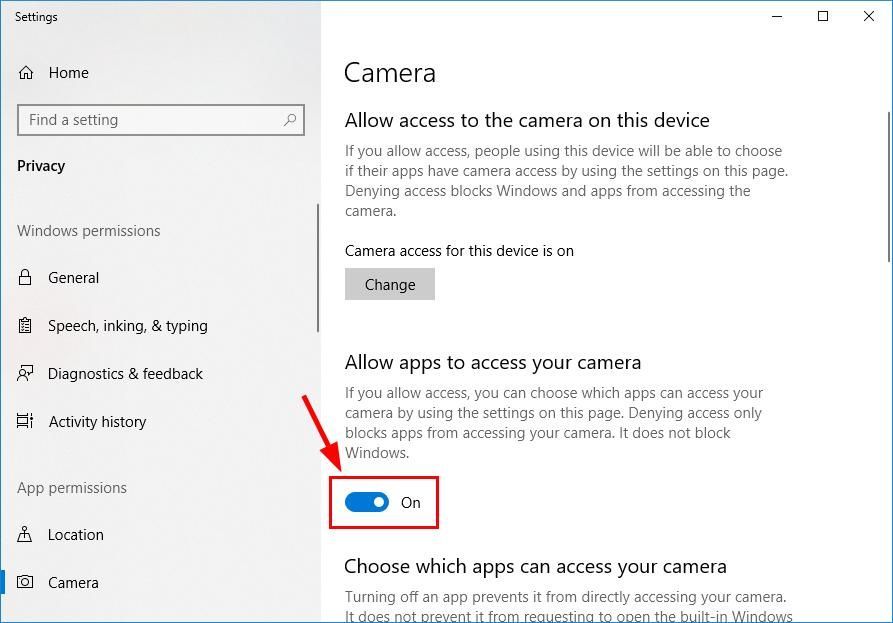
3) Померите се доле до Изаберите које апликације могу да приступе вашој камери и пребаци на СВЕ апликације којима желите да приступите камери.
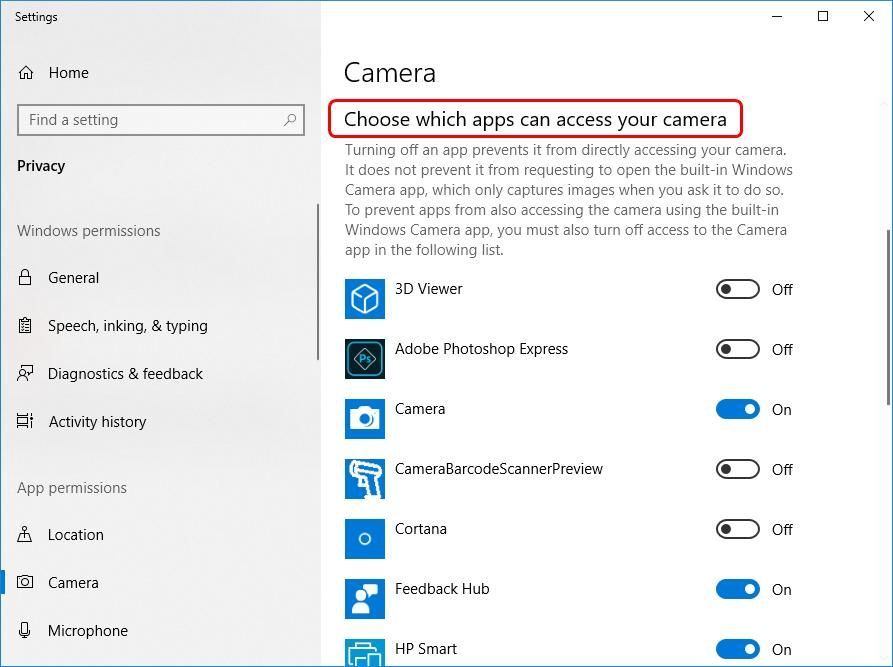
4) Затворите прозор, тестирајте камеру и погледајте да ли ради исправно. Ако успе, честитамо - успешно сте решили проблем са радом камере! Али ако и даље не ради, покушајте Поправак 2 , доле.
Поправка 2: Ажурирајте управљачки програм за камеру
До овог проблема може доћи ако користите погрешан управљачки програм камере или је застарео. Дакле, требало би да ажурирате управљачки програм камере да бисте видели да ли решава ваш проблем. Ако немате времена, стрпљења или вештине да ручно ажурирате управљачки програм, можете то да урадите аутоматски помоћу Дривер Еаси .
Дривер Еаси ће аутоматски препознати ваш систем и пронаћи одговарајуће управљачке програме за њега. Не морате тачно да знате на ком систему је покренут рачунар, не треба да ризикујете да преузмете и инсталирате погрешан управљачки програм и не треба да бринете да ли ћете погрешити приликом инсталирања. Дривер Еаси то све решава .
Можете аутоматски ажурирати управљачке програме помоћу било ког од њих БЕСПЛАТНО или Про верзија од Дривер Еаси. Али са верзијом Про потребна су само 2 корака (и добијате пуну подршку и 30-дневну гаранцију поврата новца):
1) Преузимање и инсталирајте Дривер Еаси.
2) Покрените Дривер Еаси и кликните на Скенирај одмах дугме. Дривер Еаси ће затим скенирати ваш рачунар и открити све управљачке програме.
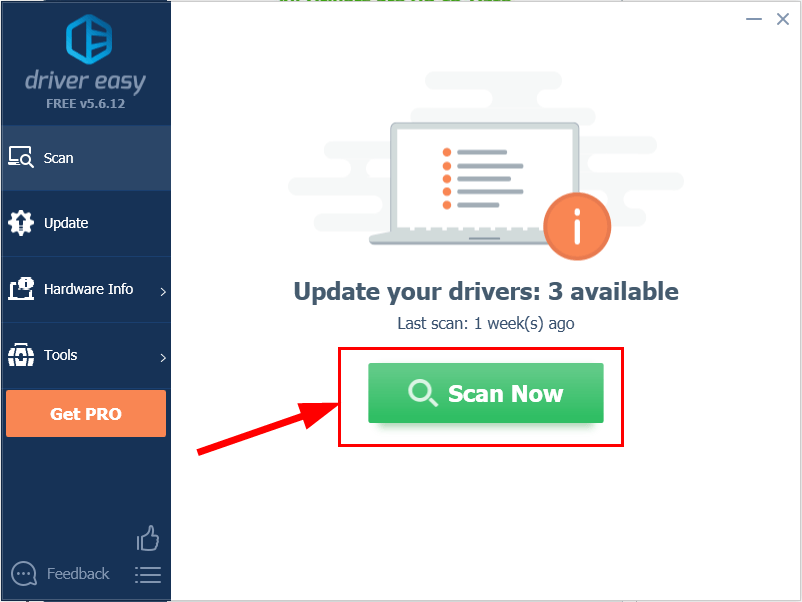
3) Кликните Ажурирај све да бисте аутоматски преузели и инсталирали исправну верзију СВЕ управљачке програме који недостају или су застарели на вашем систему (за то је потребан Про верзија Про верзија - од вас ће бити затражено да извршите надоградњу када кликнете на Ажурирај све).
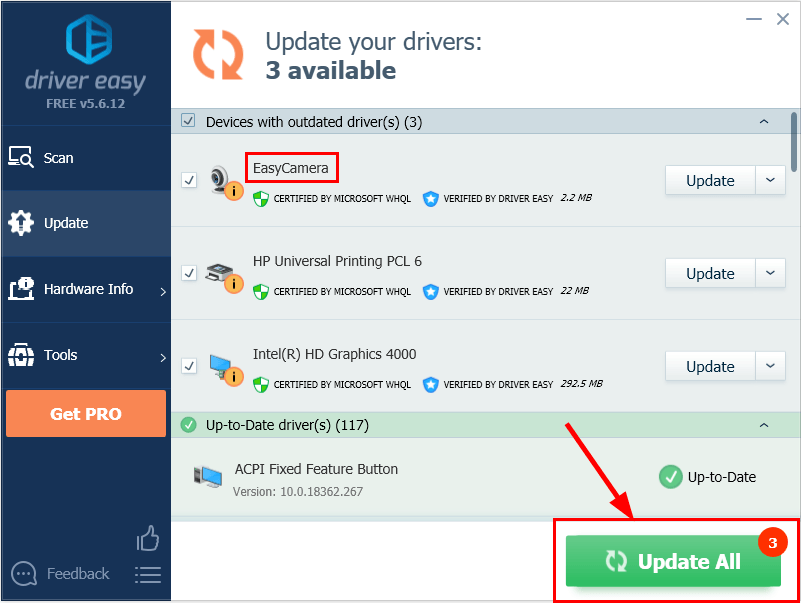
4) Поново покрените рачунар да би промене ступиле на снагу.
5) Проверите камеру преносног рачунара да бисте видели да ли је проблем решен. Ако да, онда сјајно! Ако се проблем и даље јавља, пређите на Поправак 3 , доле.
Поправка 3: Поново инсталирајте управљачки програм за камеру
Такође је могуће да је ваш тренутни управљачки програм камере оштећен или у сукобу са Виндовс 10 и покреће камера не ради питање. Можемо покушати да деинсталирамо управљачки програм пре него што га поново инсталирамо како бисмо видели да ли решава проблем.
Ево како се то ради:
1) На тастатури притисните тастер са Виндовс логотипом и Р. истовремено, па укуцајте девмгмт.мсц у кутију и притисните Ентер .

2) Двапут кликните на било који Камере или Уређаји за снимање да бисте открили свој уређај камере.
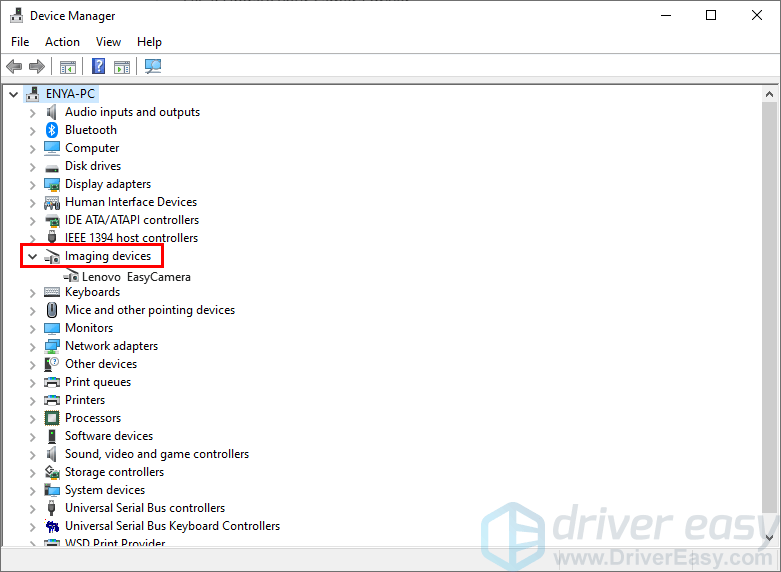
3) Десни клик на свој фотоапарат и кликните Деинсталирајте уређај .
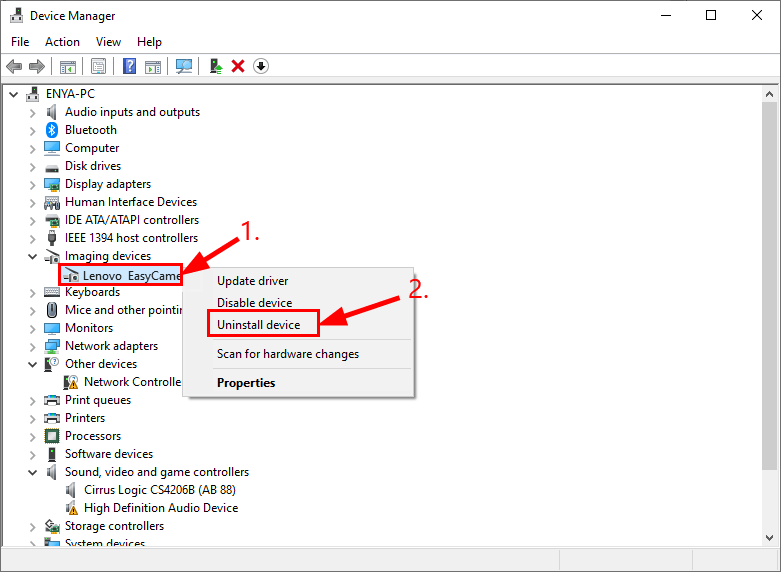
4) Кликните да да бисте потврдили деинсталацију.
5) Поново покренути рачунар.
6) На тастатури притисните тастер са Виндовс логотипом и Р. истовремено, па укуцајте девмгмт.мсц у кутију и притисните Ентер .

7) Кликните поступак > Потражите хардверске промене тако да Виндовс може поново инсталирати управљачки програм за ваш рачунар (додуше генерички).
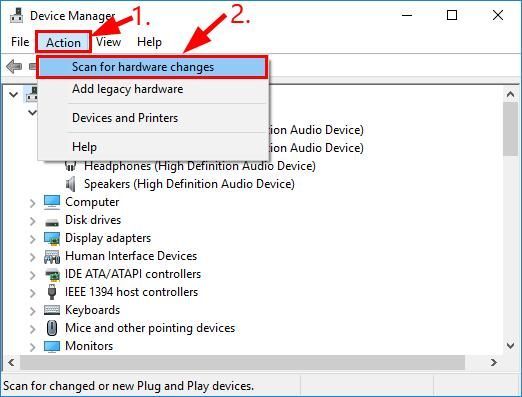
8) Проверите камеру и погледајте да ли ради исправно.
Надам се да сте до сада успешно поправили Леново лаптоп камеру и да то није проблем. Ако имате било какве идеје, предлоге или питања, оставите нам коментар испод. Хвала за читање!






